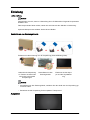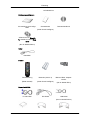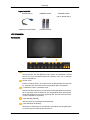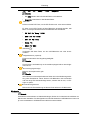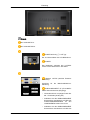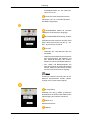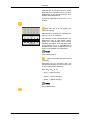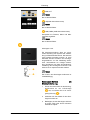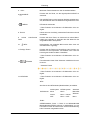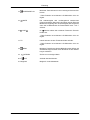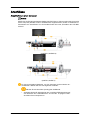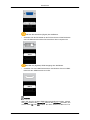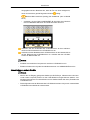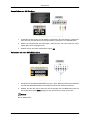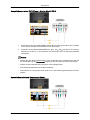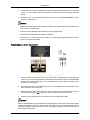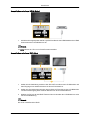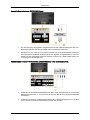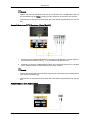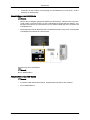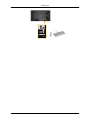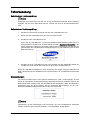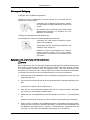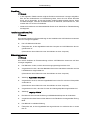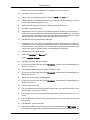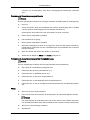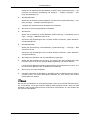ii
LCD DISPLAY
quick start guide
400DX-2, 400DXN-2, 460DX-2, 460DXN-2

Einleitung
Lieferumfang
Hinweis
Vergewissern Sie sich, dass im Lieferumfang des LCD-Bildschirms folgende Komponenten
enthalten sind:
Falls Komponenten fehlen sollten, setzen Sie sich bitte mit dem Händler in Verbindung.
Optionale Komponenten erhalten Sie bei einem Händler.
Kontrollieren des Packungsinhalts
Entfernen Sie die Sicherung von der Verpackung (siehe Abbildung oben).
Heben Sie die Verpackung
an. Fassen Sie dazu links
und rechts in die beiden
Aussparungen.
Kontrollieren Sie den
Packungsinhalt.
Entfernen Sie das Styro-
por und die Vinylabdeck-
ung.
Hinweis
• Kontrollieren Sie den Packungsinhalt, nachdem Sie das Gerät aus der Verpackung ge-
nommen haben.
• Bewahren Sie die Verpackung für den späteren Transport auf.
Auspacken

LCD-Bildschirm
Bedienungsanleitungen
Kurzanleitung zur Konfigu-
ration
Garantiekarte
(Nicht überall verfügbar)
Benutzerhandbuch
Software-CD für MagicIn-
fo, Handbuch-CD für Mag-
icInfo
(Nur im Modell DXN-2)
Kabel
Netzkabel
Andere
Fernbedienung
(BP59-00138A)
Batterien (AAA X 2)
(Nicht überall verfügbar)
BNC-auf-RCA- Adapter-
stecker
(Nur im Modell DX-2)
Separat erhältlich
D-Sub-Kabel DVI-Kabel LAN-Kabel
(Nur im Modell DXN-2)
Einleitung

Separat erhältlich
Wandhalterung RGB/BNC-Kabel BNC/BNC-Kabel
(Nur im Modell DX-2)
RGB/Komponentenkabel Halbfuß-Bausatz
LCD-Bildschirm
Vorderseite
Taste MENU [MENU]
Hiermit können Sie das Bildschirmmenü öffnen und schließen. Hiermit
können Sie auch das Bildschirmmenü schließen oder zum vorherigen
Menü zurückkehren.
Auf/Ab-Taste
Drücken Sie diese Taste, um vertikal von einem Menübefehl zum nächsten
zu wechseln oder die Werte für das ausgewählte Menü anzupassen.
Links/Rechts-Taste / Lautstärke-Taste
Drücken Sie diese Taste, um horizontal von einem Menübefehl zum nächs-
ten zu wechseln oder die Werte für das ausgewählte Menü anzupassen.
Wenn das Bildschirmmenü nicht angezeigt wird, drücken Sie diese Taste,
um die Lautstärke zu regulieren.
Taste ENTER [ENTER]
Aktiviert einen hervorgehobenen Menüeintrag.
Taste SOURCE [SOURCE]
Wechselt von PC-Modus zu Video-Modus. Auswählen der Eingabequelle,
an die ein externes Gerät angeschlossen ist.
Einleitung

[PC] → [DVI] → [AV] → [Komp.] → [HDMI] → [MagicInfo]
Hinweis
• Der BNC-Modus wird beim Modell DXN-2 nicht aktiviert.
• MagicInfo unterstützt nur das Modell DXN-2.
Taste PIP
Drücken Sie die PIP-Taste, um die PIP-Funktion ein- oder auszuschalten.
Es kann nur ein PIP-Fenster auf dem Bildschirm angezeigt werden, weil
BNC- und Komponentenanschluss dieselbe Buchse verwenden.
• PC: DVI / AV / Komp. / HDMI
• BNC : DVI / AV / HDMI
• DVI / AV : PC / BNC
• Komp.: PC
• HDMI: PC / BNC
Netztaste [ ]
Verwenden Sie diese Taste, um den LCD-Bildschirm ein- oder auszu-
schalten.
Helligkeitssensor (Optional)
Erkennt automatisch die Umgebungshelligkeit.
Hinweis
This function is activated only on the models equipped with an auto bright-
ness sensor.
Stromversorgungsanzeige
Blinkt im Stromsparmodus grün
Hinweis
Informationen zu Stromsparfunktionen finden Sie in der Bedienungsanlei-
tung unter PowerSaver. Wenn Sie den LCD-Bildschirm nicht verwenden
oder ihn lange Zeit unbeaufsichtigt lassen, schalten Sie ihn aus, um En-
ergie zu sparen.
Fernbedienungsssensor
Richten Sie die Fernbedienung auf diesen Punkt auf dem LCD-Bildschirm.
Rückseite
Hinweis
Ausführliche Informationen zu Kabelverbindungen finden Sie im Abschnitt Anschließen von
Kabeln unter Aufstellen. Die Konfiguration auf der Rückseite des LCD-Bildschirms kann sich
je nach verwendetem LCD-Bildschirmmodell leicht unterscheiden.
Einleitung

Hinweis
Nur im Modell DX-2.
Nur im Modell DXN-2.
POWER S/W ON [ │ ] / OFF [O]
Ein- und Ausschalten des LCD-Bildschirms.
POWER
Das Netzkabel verbindet den LCD-Bild-
schirm mit der Steckdose in der Wand.
RS232C OUT/IN (Serieller RS232C-
Anschluss)
Anschluss für die Mehrfachbildschirm-
Steuerung
RGB/COMPONENT IN (PC/COMPO-
NENT-Anschlussbuchse (Eingang))
• Verwenden Sie ein 15-poliges D-Sub-Ka-
bel – PC-Modus (Analog PC)
• Schließen Sie den RGB/COMPONENT
IN-Anschluss des Monitors mit Hilfe des
D-Sub/COMPONENTkabels an den
COMPONENTanschluss am PC an.
• Schließen Sie den RGB/COMPONENT
IN-Anschluss des Monitors mit Hilfe des
Einleitung

D-Sub/BNC-Kabels an den BNC-Ans-
chluss am PC an.
DVI IN (PC-Video-Anschlussbuchse)
Verwenden Sie ein DVI-D/DVI-D-Kabel –
DVI-Modus (Digital PC)
DVI/RGB/HDMI AUDIO IN (PC/DVI//
HDMI(PC) Audioanschluss (Eingang))
AV/COMPONENT AUDIO IN [L- AUDIO-
R]
Verbinden Sie den Anschluss der DVD, VCR
(DVD / DTV-Set-Top Box) mit dem [ L- AU-
DIO - R ]-Anschluss am Gerät.
DVI OUT
• Verbinden Sie zwei Monitore über ein
DVI-Kabel.
• Stellen Sie die Verbindung zwischen dem
DVI OUT-Anschluss des Monitors und
dem HDMI IN-Anschluss des anderen
Monitors mit einem DVI/HDMI-Kabel her.
• DVI-, HDMI- und Netzwerksignale, die
über den DVI OUT-Anschluss übertragen
werden, werden auf der zweiten Anzeige
mit einem DVI IN-Anschluss angzeigt.
Hinweis
Es können maximal 6 Full HD oder 10 HD-
Monitore angeschlossen werden (Abwei-
chungen sind je nach Gerät möglich).
AV IN [VIDEO]
Schließen Sie den [[ VIDEO ]]-Anschluss
Ihres Monitors mit einem Video-Kabel an den
Videoausgang des externen Geräts an.
AUDIO OUT
Kopfhöreranschluss.
HDMI IN
Einleitung

Schließen Sie den HDMI-Anschluss auf der
Rückseite Ihres LCD-Bildschirms mit einem
HDMI-Kabel an den HDMI-Anschluss Ihres
digitalen Ausgabegeräts an.
Es werden HDMI-Kabel bis Version 1.0 un-
terstützt.
BNC OUT [R, G, B, H, V](BNC-Ans-
chluss (Ausgang))
BNC-Anschluss (Analog PC): Verbinden mit
dem R, G, B, H, V-Anschluss.
Die maximale Anzahl anschließbarer LCD-
Bildschirme kann je nach Kabel, Signal-
quelle usw. unterschiedlich sein. Bei Ver-
wendung von Kabeln ohne Signalabschwä-
chung können bis zu 10 LCD-Bildschirme
angeschlossen werden (möglicherweise je
nach Anschlusskabel nicht unterstützt).
Hinweis
(Nur im Modell DX-2)
(BNC/Component-Anschlussbuchse
(Eingang))
Überprüfen Sie bei Anschluss über den
Komponenteneingang die technischen Dat-
en der nachfolgenden Eingänge.
[R/Y, G/P
B
, B/P
R
, H, V]
• [R/Y] --> Roter Eingang
• [G/P
B
] --> Grüner Eingang
• [B/P
B
] --> Blauer Eingang
Hinweis
Nur im Modell DX-2.
Einleitung

RGB OUT
Hinweis
Nur im Modell DXN-2.
LAN(LAN-Anschlussbuchse)
Hinweis
Nur im Modell DXN-2.
USB1,USB2 (USB-Anschlussbuchse)
Kompatibel mit Tastatur, Maus und Mas-
senspeichergeräten.
Hinweis
Nur im Modell DXN-2.
Kensington Lock
Ein Kensington-Schloss dient zur physi-
schen Sicherung des Systems bei Verwen-
dung in öffentlichen Bereichen. Das Schloss
muss separat erworben werden. Je nach
Hersteller können Aussehen und Verriege-
lungsverfahren von der Abbildung abwei-
chen. Informationen zur richtigen Anwen-
dung entnehmen Sie bitte der Bedienung-
sanleitung des Kensington-Schlosses. Das
Schloss muss separat erworben werden.
Hinweis
Die Position des Kensington-Schlosses ist
modellabhängig.
Kensington-Schloss als
Diebstahlsicherung
1. Führen Sie das Schloss in den Kensing-
ton-Einschub an der LCD-Anzeige
( ) ein, und drehen Sie es in Verrie-
gelungsrichtung ( ).
2. Schließen Sie das Kabel für das Ken-
sington-Schloss an.
3. Befestigen Sie das Kensington-Schloss
an einem Tisch oder einem schweren
stationären Objekt.
Einleitung

Hinweis
Weitere Informationen zu Kabelanschlüssen finden Sie unter Anschließen von Kabeln.
Fernbedienung
Hinweis
Da es durch Frequenzinterferenzen zu Störungen kommen kann, wird die Leistung der Fern-
bedienung möglicherweise durch ein Fernsehgerät oder ein anderes elektronisches Gerät
beeinträchtigt, das in der Nähe des LCD-Bildschirms betrieben wird.
POWER
OFF
Zifferntasten
Taste DEL / GUIDE
+ VOL -
SOURCE
D.MENU
TOOLS
Auf-Ab Links-Rechts Taste
INFO
FARBTASTEN
TTX/MIX
MTS/DUAL
ENTER/PRE-CH
MUTE
CH/P
TV
MENU
RETURN
EXIT
MagicInfo
1. POWER
Hiermit wird das Gerät angeschaltet.
2.
OFF
Hiermit wird das Gerät ausgeschaltet.
3. Zifferntasten Hiermit wechseln Sie den Kanal.
4. Taste DEL
/ GUIDE
Mit der Taste "-" wählen Sie Digitalkanäle.
Anzeige des elektronischen Programmführers (EPG).
- Diese Funktion ist bei diesem LCD-Bildschirm nicht ver-
fügbar.
Einleitung

5. + VOL - Mit diesen Tasten bestimmen Sie die Audiolautstärke.
6.
SOURCE
Drücken Sie die Taste, um die Signalquelle SOURCE zu
wechseln.
Die SOURCE kann nur bei externen Geräten geändert wer-
den, die aktuell an den LCD-Bildschirm angeschlossen sind.
7.
D.MENU DTV-Menü einblenden
- Diese Funktion ist bei diesem LCD-Bildschirm nicht ver-
fügbar.
8. TOOLS Hiermit können Sie häufig verwendete Funktionen schnell
auswählen.
9. Auf-Ab Links-Rechts
Taste
Drücken Sie diese Taste, um horizontal von einem Menü-
befehl zum nächsten zu wechseln oder die Werte für das
ausgewählte Menü anzupassen.
10.
INFO
Informationen zum aktuellen Bild werden links oben auf
dem Bildschirm angezeigt.
11.Farbige Tasten Drücken Sie die Taste zum Hinzufügen oder Löschen von
Kanälen und zum Speichern von Kanälen in der Liste der
bevorzugten Kanäle im Menü "Kanalliste".
- Diese Funktion ist bei diesem LCD-Bildschirm nicht ver-
fügbar.
12. TTX/MIX
Fernsehsender bieten über Videotext schriftliche Informa-
tionen an.
- Videotext-Tasten
- Diese Funktion ist bei diesem LCD-Bildschirm nicht ver-
fügbar.
13. MTS/DUAL - Diese Funktion ist bei diesem LCD-Bildschirm nicht ver-
fügbar.
MTS-
Sie können den MTS-Modus (Mehrkanalton) auswählen.
Audiosystem MTS/S-System Standard
UKW-Stereo Mono Mono Manueller
Wechsel
Stereo Mono ↔ Stereo
SAP Mono ↔ SAP Mono
DUAL-
STEREO/MONO, DUAL l / DUAL ll und MONO/NICAM
MONO/NICAM STEREO können in Abhängigkeit von der
Fernsehnorm über die Taste DUAL auf der Fernbedienung
beim Fernsehen eingestellt werden.
Einleitung

14. ENTER/PRE-CH
Mit dieser Taste können Sie zum vorherigen Kanal zurück-
kehren.
- Diese Funktion ist bei diesem LCD-Bildschirm nicht ver-
fügbar.
15. MUTE
Die Audioausgabe wird vorübergehend unterbrochen
(stummgeschaltet). Dies wird in der linken unteren Ecke des
Bildschirms angezeigt. Die Tonwiedergabe wird fortgesetzt,
wenn Sie im Mute-Modus die Tasten MUTE oder - VOL +
drücken.
16. CH/P Im TV-Modus wählen Sie mit diesen Tasten die Fernseh-
kanäle aus.
- Diese Funktion ist bei diesem LCD-Bildschirm nicht ver-
fügbar.
17. TV Hiermit können Sie den TV-Modus direkt aufrufen.
- Diese Funktion ist bei diesem LCD-Bildschirm nicht ver-
fügbar.
18. MENU Mit dieser Taste können Sie das Bildschirmmenü öffnen und
die Menüanzeige beenden oder das Menü mit den Einstel-
lungen schließen.
19. RETURN
Zurück zum vorherigen Menü.
20. EXIT
Schließt das Menüfenster.
21. MagicInfo MagicInfo -Schnellstarttaste
Einleitung

Anschlüsse
Anschließen an einen Computer
Hinweis
Alle für den AV-Eingang geeigneten Geräte (wie DVD-Player, Videorecorder oder Camcorder
sowie Computer) können an den LCD-Bildschirm angeschlossen werden. Ausführliche In-
formationen zum Anschließen von AV-Geräten finden Sie unter „Einstellen des LCD-Bild-
schirms“.
(400DXN-2,460DXN-2)
(400DX-2,460DX-2)
Es gibt verschiedene Methoden, um den Computer an den Monitor an-
zuschließen. Wählen Sie eine der folgenden Varianten:
Mit dem D-Sub-Anschluss (Analog) der Grafikkarte.
• Schließen Sie das D-Sub-Kabel an den 15-poligen RGB-Anschluss auf
der Rückseite des LCD-Bildschirms und an den 15-poligen D-Sub-
Anschluss ihres Computers an.

Mit dem DVI-Anschluss (Digital) der Grafikkarte.
• Schließen Sie das DVI-Kabel an den DVI-Anschluss auf der Rückseite
des LCD-Bildschirms und den DVI-Anschluss Ihres Computers an.
Mit Hilfe des (digitalen) HDMI-Ausgangs der Grafikkarte.
• Verbinden Sie den HDMI IN-Anschluss des Monitors über ein HDMI-
Kabel mit dem HDMI-Anschluss am PC.
Hinweis
Wenn Sie den PC mit dem HDMI-Kabel angeschlossen haben, müssen
Sie HDMI sowohl in der Source List als auch bei Edit Name einstellen, ehe
Sie als Gerät PC oder DVI wählen. Nur dann können PC-Bild und -Ton
Anschlüsse

ausgegeben werden. Beachten Sie, dass der Ton nur dann verfügbar ist,
wenn der Anschluss gemäß folgender Variante erfolgt.
Mit dem BNC-Anschluss (Analog) der Grafikkarte. (Nur im Modell
DX-2)
• Verbinden Sie den BNC/COMPONENT IN-Anschluss des Monitors
über ein BNC/BNC-Kabel mit dem USB-Anschluss des PCs.
Schließen Sie das Audiokabel des LCD-Bildschirms an den Audioans-
chluss auf der Rückseite Ihres LCD-Bildschirms an.
Schließen Sie das Netzkabel des LCD-Bildschirms an den Netzanschluss
auf der Rückseite des LCD-Bildschirms an. Schalten Sie den LCD-Bild-
schirm am Netzschalter ein.
Hinweis
• Schalten Sie sowohl den Computer als auch den LCD-Bildschirm ein.
• Zubehör erhalten Sie bei jedem Kundendienstzentrum von SAMSUNG Electronics.
Anschließen an andere Geräte
Hinweis
• Alle für den AV-Eingang geeigneten Geräte (wie DVD-Player, Videorecorder oder Cam-
corder sowie Computer) können an den LCD-Bildschirm angeschlossen werden. Aus-
führliche Informationen zum Anschließen von AV-Geräten finden Sie unter „Einstellen des
LCD-Bildschirms“.
• Die Konfiguration auf der Rückseite des LCD-Bildschirms kann sich je nach verwendetem
LCD-Bildschirmmodell leicht unterscheiden.
Anschlüsse

Anschließen von AV-Geräten
1. Verbinden Sie den Video and [R-AUDIO-L]-Anschluss des DVD-Players, Videorekor-
ders oder des DTV-Receivers mit dem [R-AUDIO-L]-Anschluss am LCD-Bildschirm.
2. Starten Sie anschließend den DVD-Player, Videorecorder oder Camcorder mit einge-
legtem Band oder eingelegter DVD.
3. Wählen Sie mit der Taste SOURCE die Option AV.
Verbinden mit dem BNC/BNC-Kabel
1. Schließen Sie die BNC/COMPONENT IN -[R/Y, G/P
B
, B/P
R
]-Anschlüsse des Monitors
mit Hilfe des BNC/BNC-Kabels an den BNC-Anschluss des externen Geräts an.
2. Wählen Sie über die Source-Taste auf der Vorderseite des LCD-Bildschirms oder auf
der Fernbedienung den BNC-Eingang für den Anschluss an einen Camcorder.
Hinweis
Nur im Modell DX-2.
Anschlüsse

Anschließen an einen DVD-Player - Nur im Modell DX-2.
1. Verbinden Sie den AV/COMPONENT AUDIO IN [L-AUDIO-R]-Anschluss am LCD-Bild-
schirm mit den AUDIO OUT-Anschlüssen am DVD-Player.
2. Verbinden Sie den BNC/COMPONENT IN- [R/Y, G/P
B
, B/P
R
]-Anschluss am Plasma-
bildschirm und den P
R
, Y, P
B
-Anschluss am DVD-Player über ein Komponentenkabel
miteinander.
Hinweis
• Wählen Sie über die SOURCE-Taste auf der Vorderseite des LCD-Bildschirms oder auf
der Fernbedienung den Component-Eingang für den Anschluss an einen DVD-Player.
• Starten Sie anschließend den DVD-Player mit eingelegter DVD.
• Das Komponentenkabel ist als Zubehör erhältlich.
• Informationen zu Component-Video finden Sie in der Bedienungsanleitung Ihres DVD-
Players.
Anschließen mit einem Component-Kabel
Anschlüsse

1. Verbinden Sie den AV/COMPONENT AUDIO IN [L-AUDIO-R]-Eingang am LCD-Bild-
schirm mit den AUDIO OUT-Anschlüssen am DVD-Player (oder anderen externen
Gerät).
2. Schließen Sie das Komponenten/D-Sub-Kabel an die RGB/COMPONENT IN-Ans-
chlüsse am Monitor an.
Hinweis
• Wählen Sie Component mit der SOURCE-Taste auf der Vorderseite des LCD-Bildschirms
oder auf der Fernbedienung.
• Starten Sie anschließend den DVD-Player mit eingelegter DVD.
• Das Komponentenkabel ist als Zubehör erhältlich.
• Informationen zu Component-Video finden Sie in der Bedienungsanleitung Ihres DVD-
Players oder externen Geräts.
Anschließen an einen Camcorder
1. Suchen Sie die AV-Ausgangsbuchsen am Camcorder. Sie befinden sich normalerweise
seitlich am Camcorder oder auf dessen Rückseite. Verbinden Sie den AV/COMPONENT
AUDIO IN [L-AUDIO-R]-Eingang am LCD-Bildschirm mit den AUDIO OUTPUT-Ans-
chlüssen am Camcorder.
2. Verbinden Sie den AV IN [VIDEO]-Eingang am LCD-Bildschirm mit dem VIDEO OUT-
PUT-Anschluss am Camcorder.
3. Wählen Sie über die Source-Taste auf der Vorderseite des LCD-Bildschirms oder auf
der Fernbedienung den AV-Eingang für den Anschluss an einen Camcorder.
4. Starten Sie anschließend den Camcorder mit einem eingelegten Band.
Hinweis
Die hier abgebildeten Audio-Videokabel sind in der Regel im Lieferumfang eines Camcorders
enthalten. (Falls dies nicht der Fall sein sollte, sind diese in einem Elektronikfachgeschäft in
Ihrer Nähe erhältlich.) Wenn Sie einen Stereo-Camcorder besitzen, müssen Sie ein Satz mit
zwei Kabeln anschließen.
Anschlüsse

Anschließen mit einem HDMI-Kabel
1. Schließen Sie Signalquellen wie Blu-ray/DVD-Geräte mit dem HDMI-Kabel an den HDMI
IN-Anschluss des LCD-Bildschirms an.
Hinweis
Im HDMI-Modus wird Ton nur im PCM-Format unterstützt.
Anschließen mit einem DVI-Kabel
1. Stellen Sie die Verbindung zwischen dem DVI OUT-Anschluss des LCD-Bildschirm und
dem Eingang eines anderen Monitors mit einem DVI-Kabel her.
2. Stellen Sie die Verbindung zwischen dem AUDIO OUT-Anschluss des LCD-Bildschirm
und dem Audioeingang eines anderen Monitors mit einem Stereokabel her.
3. Wählen Sie DVI mit der SOURCE-Taste auf der Vorderseite des LCD-Bildschirms oder
auf der Fernbedienung.
Hinweis
DVI OUT unterstützt kein HDCP.
Anschlüsse

Anschließen mit einem DVI/HDMI-Kabel
1. Der DVI-Ausgang des digitalen Ausgabegeräts und der HDMI IN-Anschluss des LCD-
Bildschirms werden über ein DVI/HDMI-Kabel miteinander verbunden.
2. Schließen Sie den roten und den weißen Stecker des RCA/Stereo-Kabels (für PC) an
die entsprechend gefärbten Audioausgänge des digitalen Ausgabegeräts an, und ver-
binden Sie den gegenüber liegenden Stecker mit dem DVI / RGB /HDMI AUDIO IN-
Anschluss des LCD-Bildschirms.
Anschließen eines DTV-Receivers (Kabel/Satellit) - Nur im Modell DX-2.
1. Verbinden Sie den BNC/COMPONENT IN- [R/Y, G/P
B
, B/P
R
]-Anschluss am Plasma-
bildschirm und den P
R
, Y, P
B
-Anschluss am Set Top Box über ein Komponentenkabel
miteinander.
2. Verbinden Sie den AV COMPONENT AUDIO IN [L-AUDIO-R]-Eingang am LCD-Bild-
schirm mit den AUDIO OUT-Anschlüssen an der Set-Top-Box.
Anschlüsse
Seite wird geladen ...
Seite wird geladen ...
Seite wird geladen ...
Seite wird geladen ...
Seite wird geladen ...
Seite wird geladen ...
Seite wird geladen ...
Seite wird geladen ...
Seite wird geladen ...
-
 1
1
-
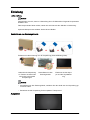 2
2
-
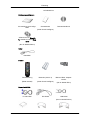 3
3
-
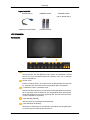 4
4
-
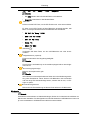 5
5
-
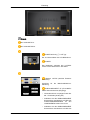 6
6
-
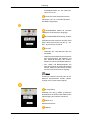 7
7
-
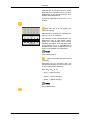 8
8
-
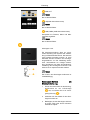 9
9
-
 10
10
-
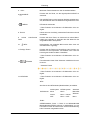 11
11
-
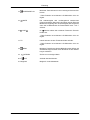 12
12
-
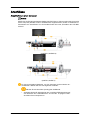 13
13
-
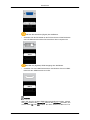 14
14
-
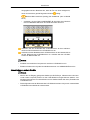 15
15
-
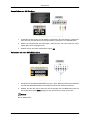 16
16
-
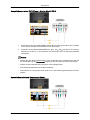 17
17
-
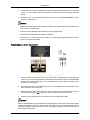 18
18
-
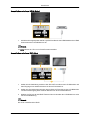 19
19
-
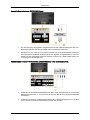 20
20
-
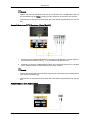 21
21
-
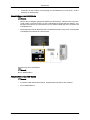 22
22
-
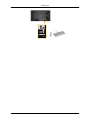 23
23
-
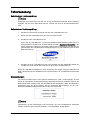 24
24
-
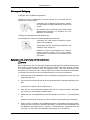 25
25
-
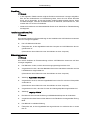 26
26
-
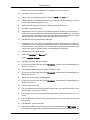 27
27
-
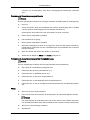 28
28
-
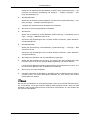 29
29
Samsung 400DX-2 Schnellstartanleitung
- Typ
- Schnellstartanleitung
Verwandte Artikel
-
Samsung 460DRN-A Schnellstartanleitung
-
Samsung 400DX-2 Benutzerhandbuch
-
Samsung 520DX Schnellstartanleitung
-
Samsung 700DX-2 Benutzerhandbuch
-
Samsung 520DX Benutzerhandbuch
-
Samsung 460UXN-2 Schnellstartanleitung
-
Samsung 460UTN-UD Schnellstartanleitung
-
Samsung 460UXN-2 Benutzerhandbuch
-
Samsung 460UX-3 Schnellstartanleitung
-
Samsung 460UTN Schnellstartanleitung